Crea un sondaggio a più pagine
Quando si crea un sondaggio, questo viene creato per impostazione predefinita in una singola pagina. È possibile dividere il sondaggio su più pagine aggiungendo sezioni. Se il sondaggio è molto lungo e complesso, è possibile utilizzare le sezioni per raggruppare in modo logico le domande.
Nota
È possibile aggiungere le sezioni in un sondaggio esistente e quindi spostare le domande verso l'alto o verso il basso di conseguenza nella sezione. Se crei un nuovo sondaggio, è possibile aggiungere le sezioni mentre aggiungi le domande.
Aggiungere una sezione
Apri il sondaggio.
Seleziona Aggiungi nuovo, seleziona Altro (...) e quindi seleziona Sezione.
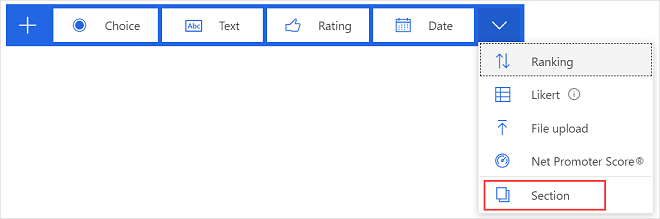
Una nuova sezione viene aggiunta al sondaggio. Immetti il nome della sezione. Puoi immettere anche una descrizione facoltativa della sezione.
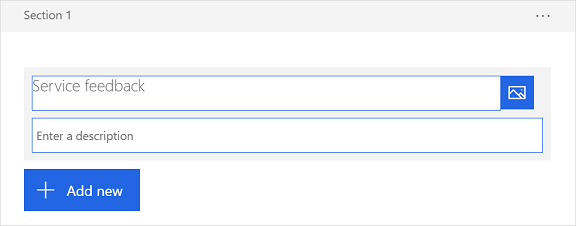
Aggiungi nuove domande alla sezione o sposta le domande esistenti nella sezione in base alle tue esigenze.
Gestire una sezione
Dopo aver aggiunto le sezioni richieste nel sondaggio, puoi duplicare, rimuovere o cambiare l'ordine delle sezioni.
Apri il sondaggio.
Seleziona il pulsante puntini di sospensione (...) sul lato destro dell'intestazione della sezione che vuoi gestire e quindi seleziona una delle opzioni seguenti:
Duplica sezione: crea una copia della sezione insieme alle relative domande.
Rimuovi sezione: seleziona una delle seguenti opzioni:
- Solo la sezione: elimina la sezione e sposta le relative domande nella sezione precedente.
- Sezione e domande: elimina la sezione e le relative domande.
Sposta sezione: sposta la sezione verso l'alto o verso il basso nel sondaggio.
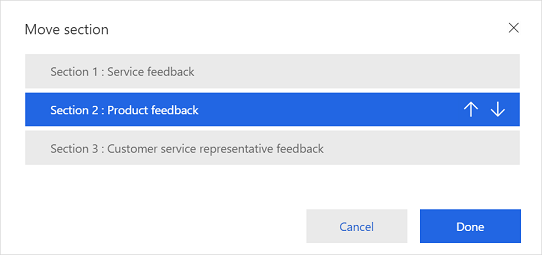
Vedi anche
Creare un sondaggio
Anteprima e test di un sondaggio
Creare una regola di diramazione
Personalizzare un sondaggio
Formattare il testo in un sondaggio
Crea un sondaggio multilingua